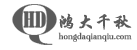

可以手动安装域名服务 (DNS) 和 DCPromo(创建 DNS 和 Active Directory 的命令行工具),也可以使用“Windows Server 2003 管理服务器”向导进行安装。本节使用手动工具来完成安装。
使用手动工具安装 DNS 和 Active Directory
| 1. | 单击“开始”按钮,单击“运行”,键入“DCPROMO”,然后单击“确定”。 |
| 2. | 在出现“Active Directory 安装向导”时,单击“下一步”开始安装。 |
| 3. | 阅读“操作系统兼容性”信息后,单击“下一步”。 |
| 4. | 选择“新域的域控制器”(默认),然后单击“下一步”。 |
| 5. | 选择“在新林中的域”(默认),然后单击“下一步”。 |
| 6. | 对于“DNS 全名”,键入“contoso.com”,然后单击“下一步”。(这表示一个完全限定的名称。) |
| 7. | 单击“下一步”,接受将“CONTOSO”作为默认“域 NetBIOS 名”。(NetBIOS 名称提供向下兼容性。) |
| 8. | 在“数据库和日志文件文件夹”屏幕上,将 Active Directory“日志文件文件夹”指向“L:/Windows/NTDS”,然后单击“下一步”继续。 |
| 9. | 保留“共享的系统卷”的默认文件夹位置,然后单击“下一步”。 |
| 10. | 在“DNS 注册诊断”屏幕上,单击“在这台计算机上安装并配置 DNS 服务器”。单击“下一步”继续。 |
| 11. | 选择“只与 Windows 2000 或 Windows Server 2003 操作系统兼容的权限”(默认),然后单击“下一步”。 |
| 12. | 在“还原模式密码”和“确认密码”中,键入密码,然后单击“下一步”继续。
注意:在生产环境中,应使用复杂的目录服务还原密码。  图 3. Active Directory 安装选项摘要 |
| 13. | 图 3 中显示的是“Active Directory 安装选项摘要”。单击“下一步”开始安装 Active Directory。在出现提示时,请插入 Windows Server 2003 安装 CD。 |
| 14. | 单击“确定”,对已为 DNS 服务器动态分配了 IP 地址这一提示信息作出确认。 |
| 15. | 如果有多个网络接口,在“选择连接”下拉列表中选择“10.0.0.0 网络接口”,然后单击“属性”。 |
| 16. | 在“此连接使用下列项目”部分下面,单击“Internet 协议 (TCP/IP)”,然后单击“属性”。 |
| 17. | 选择“使用下面的 IP 地址”,然后在“IP 地址”中键入“10.0.0.2”。按两次“Tab”键,然后在“默认网关”中键入“10.0.0.1”。在“首选 DNS 服务器”中键入“127.0.0.1”,然后单击“确定”。单击“关闭”继续。 |
| 18. | 在“Active Directory 安装向导”完成后,单击“完成”。 |
| 19. | 单击“立即重新启动”以重新启动计算机。 |
授权 DHCP 服务器
| 1. | 在计算机重新启动后,按“Ctrl+Alt+Del”组合键,并以“administrator@contoso.com”的身份登录到服务器上。将密码保留为空。 |
| 2. | 单击“开始”菜单,选择“管理工具”,然后单击“DHCP”。 |
| 3. | 单击“hq-con-dc-01.contoso.com”。右键单击“hq-con-dc-01.contoso.com”,然后单击“授权”。 |
| 4. | 关闭“DHCP”管理控制台 |
该通用结构基于的是虚构组织“Contoso”。“Contoso”的 DNS 名为“contoso.com”,它是使用前面介绍的“Active Directory 安装向导”配置的。图 4 中显示的是示例 Active Directory 结构。

该结构最有趣的部分是域 (contoso.com):Accounts、Headquarters、Production、Marketing、Groups、Resources、Desktops、Laptops 和 Servers 组织单位 (OU)。在图 4 中用文件夹(书)来表示这些组织单位。OU 表示管理委派和组策略应用,而不仅仅是反映业务单位。有关 OU 结构设计的深入探讨,请参阅“Designing and Deploying Directory and Security Services”(设计和部署目录和安全服务)。
本节介绍如何手动创建附录 A 中描述的 OU、用户和安全组。
创建 OU 和安全组
| 1. | 单击“开始”按钮,指向“所有程序”,指向“管理工具”,然后单击“Active Directory 用户和计算机”。 |
| 2. | 单击“contoso.com”旁边的“+”号将其展开。单击“contoso.com”本身,显示其在右窗格中的内容。 |
| 3. | 在左窗格中,右键单击“contoso.com”,指向“新建”,然后单击“组织单位”。 |
| 4. | 在名称框中键入“Accounts”,然后单击“确定”。 |
| 5. | 重复步骤 3 和 4 以创建“Groups”和“Resources”OU。 |
| 6. | 在左窗格中单击“Accounts”。此时将在右窗格中显示其内容。(此过程开始时它是空的。) |
| 7. | 右键单击“Accounts”,指向“新建”,然后单击“组织单位”。 |
| 8. | 键入“Headquarters”,单击“确定”。 |
| 9. | 重复步骤 7 和 8,在“Accounts”中创建“Production”和“Marketing”OU。完成后,OU 结构应与图 5 中显示的内容相似。 |
| 10. | 使用同样的方法,在“Resources”OU 中创建“Desktops”、“Laptops”和“Servers”。 |
| 11. | 右键单击“Groups”,指向“新建”,然后单击“组”以创建两个安全组。要添加的两个组是“Management”和“Non-management”。每个组的设置应该是“全局”和“安全”。单击“确定”分别创建每个组。完成所有步骤后,最终的 OU 结构应与图 6 中显示的内容相似。 |
创建用户帐户
| 1. | 在左窗格中,单击“Headquarters”(在“Accounts”中)。此时将在右窗格中显示其内容。(在此过程开头时它为空。) |
| 2. | 右键单击“Headquarters”,指向“新建”,然后单击“用户”。 |
| 3. | 键入“Christine”作为“名”;键入“Koch”作为“姓”。(注意,在“姓名”框中将自动显示全名。) |
| 4. | 键入“Christine”作为“用户登录名”。窗口应与图 7 相似。
 图 7. 添加用户 |
| 5. | 单击“下一步”。 |
| 6. | 在“密码”和“确认密码”中,键入“pass#word1”,然后单击“下一步”继续。
注意:默认情况下,Windows Server 2003 要求所有新创建的用户使用复杂密码。可通过组策略禁用密码复杂性要求。 |
| 7. | 单击“完成”。此时,Christine Koch 作为用户显示在右窗格的“Reskit.com/Accounts/Headquarters”下面。 |
| 8. | 重复步骤 2 到 7,为“Headquarters”OU 添加附录 A 中列出的名称。完成后,“Headquarters”OU 屏幕应与图 8 相似。 |
| 9. | 重复步骤 1 到 8,在“Production”和“Marketing”OU 中创建用户。 |
将用户添加到安全组中
| 1. | 在左窗格中,单击“Groups”。 |
| 2. | 在右窗格中,双击“Management”组。 |
| 3. | 单击“成员”选项卡,然后单击“添加”。 |
| 4. | 单击“高级”,然后单击“立即查找”。 |
| 5. | 按住“Ctrl”键并单击用户名,从下面部分中选择所有相应的用户。在突出显示所有成员后,单击“确定”。(附录 A 中列出了属于该安全组成员的用户。)再次单击“确定”,将这些成员添加到“Management”安全组中。单击“确定”关闭“Management 安全组属性”页。
 图 9. Management 安全组成员是从三个 OU 中挑选的 |
| 6. | 重复步骤 2 到 5,为 Non-management 组添加成员。 |
| 7. | 关闭“Active Directory 用户和计算机”管理单元。 |
用户
| OU | 全名 | 登录名 | 组成员身份 |
| Headquarters | Koch, Christine | Christine | Management |
| West, Paul | Paul | Management | |
| Clark, Molly | Molly | Management | |
| Sprenger, Christof | Christof | Management | |
| Schleger, Yvonne | Yvonne | Management | |
| Nash, Mike | Mike | Management | |
| Brink, Monica | Monica | Non-management | |
| Production | Ola, Preeda | Preeda | Management |
| Grande, Jon | Jon | Non-management | |
| Hector, Clair | Clair | Non-management | |
| Kim, Jim | Jim | Non-management | |
| Nay, Lorraine | Lorraine | Management | |
| Randall, Cynthia | Cynthia | Non-management | |
| Browne, Kevin F. | Kevin | Non-management | |
| Marketing | Fitzgerald, Charles | Charles | Management |
| Mustafa, Ahmad | Ahmad | Non-management | |
| Narp, Sylvie | Sylvie | Non-management |
当加入域时遇到:指定的网络名已不再可用这个问题时可以尝试查看 《解决加入域出错问题-指定的网络名已不再可用》这篇文章。
本文转自网络由网络安全攻防研究室(www.91ri.org)信息安全小组收集整理。
Copyright © hongdaChiaki. All Rights Reserved. 鸿大千秋 版权所有
联系方式:
地址: 深圳市南山区招商街道沿山社区沿山路43号创业壹号大楼A栋107室
邮箱:service@hongdaqianqiu.com
备案号:粤ICP备15078875号